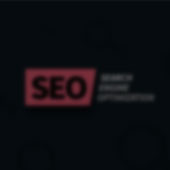تغییر لوگو صفحه ورود وردپرس
مقالات وردپرسچگونه میتوان لوگوی پیشفرض وردپرس را در صفحه ورود به پیشخوان تغییر داد ؟ این کار به کمک افزونه و همچنین بدون افزونه قابل انجام است ، در این مقاله بخوانید !

زمانی که شما قصد دارید تا وارد پیشخوان وردپرس شوید ، معمولا وارد یک آدرس مشخصی خواهید شد که در انتهای آن wp-login.php وجود دارد . در این صفحه یک فرم با 2 ورودی وجود دارد که نام کاربری و کلمه عبور را از شما گرفته و درصورت صحت این اطلاعات ، اجازه ورود به پیشخوان وردپرس به شما داده خواهد شد . ظاهر این صفحه که همه وردپرس کاران و کسانی که سایت آنها با وردپرس طراحی شده است و با آن آشنا هستند به شکل زیر است :

در این مقاله به شما آموزش خواهیم داد که بدون هیچ افزونه خاصی ، لوگوی وردپرس را که در بالای فرم نمایش داده میشود تغییر دهید . معمولا مثل هرکار دیگری که میتوان در وردپرس انجام داد ، افزونه های کمکی نیز برای این مورد وجود دارد .
اما بسیاری از کارها تنها نیاز به چندخط کد مختصر دارند و حیف است که بخاطر این چند خط کد ، افزونه نصب کنید و تعداد آنها را در سایت افزایش دهید . حدالامکان سعی کنید تا از افزونه های غیرضروری استفاده نکنید . در این مقاله به شما آموزش خواهیم داد تا با 2 خط کد ، تغییر لوگو صفحه ورود وردپرس را انجام دهید . البته در انتهای مقاله ، افزونه های مربوط به این پروسه را نیز خدمتتان معرفی خواهیم کرد .
تغییر لوگو صفحه ورود وردپرس بدون افزونه
جهت تغییر لوگو صفحه ورود وردپرس دو روش وجود دارد که روش اول به کمک Css و روش دوم توسط افزونه است . از آنجایی که درست نیست فایل style.css خود وردپرس ( دقت داشته باشید که تغییرات باید داخل فایل Css خود وردپرس انجام شود نه در داخل فایل Css پوسته فعال ) را ویرایش کرده و در انتهای تمامی کدها ، قطعه کد css قرار دهیم .
اما این روش نیز به هیچ عنوان درست نیست ، چون در اینصورت تغییرات در کل وردپرس اعمال خواهد شد و ممکن است با خود تصویر نیز به مشکل برخورد کنید . پس لازم است تا به هوکی در وردپرس متصل شده و دستور تغییر این عکس را اعمال کنیم تا به شکل استاندارد و درست این کار انجام شود .
function custom_login_image() {
echo '<style>#login h1 a {background-image:url('.get_bloginfo('template_directory').'/img/login.png)}</style>';
}
add_filter('login_head', 'custom_login_image', 999);البته اول از هرچیزی باید تصویر دلخواه خودتان را در داخل پوشه img در داخل پوشه های قالب پوسته فعال خودتان قرار داده و آدرس آن را در بالا قرار دهید . در بالا مسیر ما به این شکل است که یک پوشه بنام img داخل پوشه های پوسته فعال داریم و در داخل این پوشه img یک تصویر بنام login.png داریم .
این آدرس دهی که به کمک تابع template_directory انجام شده است ، مسیر پوسته فعال شما را مشخص خواهد کرد و بعد از آن به کمک آدرس دهی دستی ، پوشه img را انتخاب کردیم . سپس نام عکس را مشخص کردیم .
این کد مربوط به خود وردپرس است . اگر وارد صفحه ورود به پیشخوان وردپرس شده و فرم لاگین را مشاهده کنید ، میتوانید با زدن کلید F12 ( که قسمت Developer را باز خواهد کرد ) و انتخاب ابزار سلکتور موس از گوشه بالا و سمت چپ پنجره ( در کنار علامت واکنشگرا کردن صفحه ) روی آیکون وردپرس کلیک کنید و در سمت راست صفحه مشاهده کنید که دقیقا همین کد قرار گرفته و توسط وردپرس به شکل پیشفرض برای آن ، یک تصویر در حالت Background-image تنظیم شده است .
اکنون کافیست تا این تصویر پس زمینه را تعییر دهیم و تصویر خودمان را جایگزین این Background-image کنیم . در دستور ارائه شده ، ما تصویر داخل فولدر img را توسط یک دستور css و اتصال به هوک login_head جایگرین تصویر لوگو وردپرس کردیم .
دقت داشته باشید که حتما تصویر شما باید در داخل فولدر img توسط شما به شکل دستی آپلود شود ( از طریق مدیریت هاستینگ ) و نام آن را به شکل دقیق در دستور بالا وارد کنید .
استفاده از افزونه Change WordPress Login Logo
افزونه Change WordPress Login Logo درکل برای اعمال برخی تغییرات روی صفحه لاگین به مدیریت طراحی شده است که البته نسخه رایگان آن ، تنها امکان تغییر لوگو صفحه لاگین را به شما خواهد داد . در صفحه اصلی دانلود این افزونه داخل مخزن وردپرس ، 4 ویژگی دیگر برای نسخه اصلی ( پرمیوم ) این افزونه اشاره شده است به شکل زیر :
1. Login Background Color Change
2. Logn Form Background Color
3. Form Label Text Color
4. Login Page Link Colorتغییر رنگ پس زمینه صفحه لاگین ، تغییر رنگ پس زمینه فرم لاگین ، تغییر رنگ لیبل های فرم و تغییر رنگ لینک های موجود در داخل صفحه لاگین شامل نسخه پرمیوم است که اگر واقعیتها را بازگو کنیم ، جهت تغییر هیچ یک از این موارد نیازی به افزونه نیست و کافیست تا کمی با کدنویسی css و مدیریت فایل های وردپرس آشنایی داشته باشید تا بتوانید تمامی این موارد را خودتان بسادگی انجام دهید .